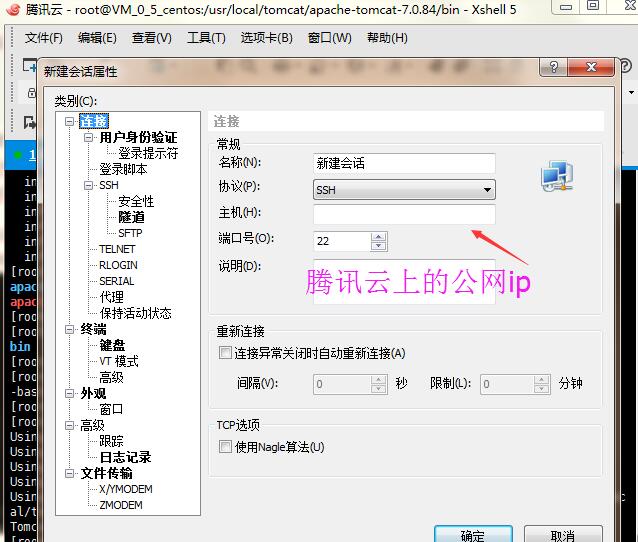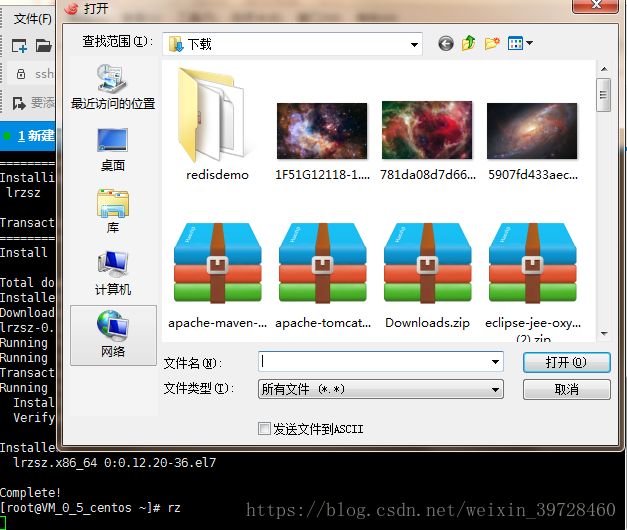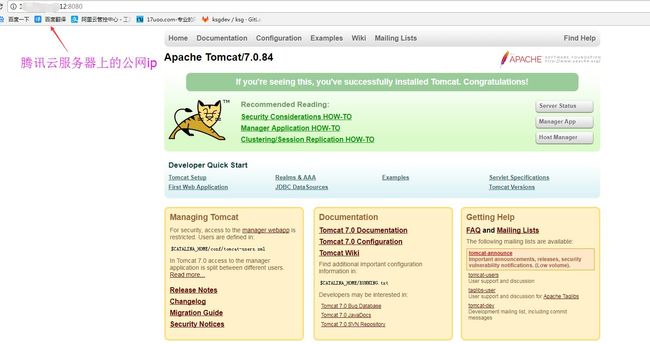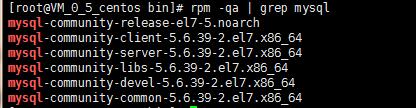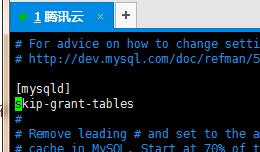腾讯云部署jdk和tomcat、mysql
推荐大家用xshell5
通过连接腾讯云服务器的公网ip,默认端口22来对腾讯云部署
xshell5链接:
https://www.baidu.com/link?url=5sXAdGp7KbN31u0yJef1jz72TH3XZlEAggLIhiLkvzPs-va3fhbFQpicJh6bN4N_NbikSfQAGX9-miS3I6lLTZ3EHBfdvsDzlTTW5TzoMHS&wd=&eqid=bf3b452d000199df000000045acdc805
我觉得用xshell5最方便的就是他可以通过rz命令来上传windows上的文件到腾讯云服务器具上,
反正我用腾讯云自带的,和putty试过了都不行,rz没反应,就xshell5有用。
输入 rz 会弹窗,你先试试
选择你要上传的jdk.tomcat ...
用tar 解压的时候报错,就用unzip xxxxxx.zip -d /usr/local/java/ -d就是你要把文件解压的地方
腾讯云进入shell的是ubuntu用户,这个是普通用户,如果要安装jdk,tomcat一定要切换为root用户(借鉴)
切换root用户: sudo su
切回ubuntu用户: sudoubuntu
1、安装jdk-8u161-linux-x64.tar.gz
先cd到lib目录创建一个java
cd /usr/local/
mkdir java
cd java
rz
当前在java目录下输入 rz 命令上传你下载好的jdk
再输入tar zxvf jdk的名字,开始解压
然后再输入 sudo vim /etc/profile 设置环境变量
用上下左右的箭头直接向下按,一直按到最末尾,看到如下图
按个s键,提示INNSERT,说明可以输入了,你再把下面几行复制进去(你根据自己的jdk版本名改一下)
export JAVA_HOME=/usr/local/java/jdk1.8.0_161
export JRE_HOME=/usr/local/java/jdk1.8.0_161/jre
export PATH=$PATH:/usr/local/java/jdk1.8.0_161/bin
export CLASSPATH=./:/usr/local/java/jdk1.8.0_161/lib:/usr/local/java/jdk1.8.0_161/jre/lib
再按一个Esc键,在输入:wq 他就自动保存退出了。
再输入source /etc/profile 该命令使配置重新生效。jdk就配置完了,你可以 javac -version试下
2、tomcat(下载zip)https://tomcat.apache.org/download-80.cgi
(1)记得先创建一个tomcat文件夹
mkdir /usr/local/tomcat
(2)再cd到tomcat文件夹下
cd /usr/local/tomcat
(3)在tomcat目录下用rz命令把tomcat.zip文件上传到云服务器上
再用unzip命令解压
![]()
unzip 文件名
(4)解压完后,配置环境变量
sudo vim /etc/profile
参考上面jdk的操作,找到最下面一行
加入 export TOMCAT_HOME=/usr/local/tomcat/apache-tomcat-8.0.50-src(根据你下载的tomcat名变化)
再CLASSPATH末尾加上:/usr/local/tomcat/apache-tomcat-8.0.50-src/bin
![]()
(5)记得保存,按Esc,再输入:wq 回车。
再执行source /etc/profile 更新环境配置,使之生效
(6)修改conf目录下的server.xml,port=8080改成port=80
再cd到bin 目录下
cd /usr/local/tomcat/tomcat的解压后的文件名/bin
(6)开启tomcat前在bin目录下先执行chmod u+x *.sh,赋权限
再执行startup.sh
./startup.sh
访问你的公网ip:8080,试试看
3、mysql(转载自https://blog.csdn.net/csdnhyp/article/details/51913062)
(1).首先,我们检测一下系统中是否已安装mysql的相关服务
命令: rpm -qa | grep mysql,无输出则证明未安装 ,如图我已经安装好了
(2).然后我们使用yum检测查找系统自带的mysql安装文件。
CentOS7的yum源中未找到mysql服务。所以,我们要先下载mysql的repo源.
下载命令:wget http://repo.mysql.com/mysql-community-release-el7-5.noarch.rpm
(3)下载完成!接下来我们安装mysql-community-release-el7-5.noarch.rpm包
安装命令:sudo rpm -ivh mysql-community-release-el7-5.noarch.rpm
(4).接下来我们开始安装mysql
安装命令:sudo yum install mysql-server
(5).按步骤安装完就可以了,成功安装之后重启mysql服务
重启命令:service mysqld restart
(6).初次安装mysql是root账户是没有密码的,改密码按照如下步骤来
(转载自https://blog.csdn.net/daijiguo/article/details/52717862):
先登陆服务器
执行命令:find / -name my.cnf
根据文件位置继续执行编辑命令:vim /etc/my.cnf
在[mysqld]下面加上 skip-grant-tables
作用是登陆时跳过登陆认证,换句话说就是root什么密码都可以登陆进去,然后:wq保存退出后,用service mysqld restart重启mysql。
接下来,在linux中输入如下命令:
# mysql -uroot -p
mysql> use mysql;
mysql> update user set password=password('123') where user='root';
mysql> flush privileges;
退出mysql
删除skip-grant-tables
重启mysql,完成。
![]() 我的微信公众号哦,对大家有帮助,扫码关注我哦~
我的微信公众号哦,对大家有帮助,扫码关注我哦~